Google 프레젠테이션에서 텍스트 상자를 삭제하는 방법
프레젠테이션의 슬라이드 중 하나에 텍스트를 추가해야 할 경우 일반적으로 텍스트 상자가 가장 좋습니다. Google 슬라이드의 일부 테마와 일부 슬라이드 템플릿에는 기본적으로 몇 개의 텍스트 상자가 포함됩니다.
그러나 슬라이드에 원하지 않는 텍스트 상자가있는 경우 슬라이드에서 텍스트 상자를 제거하는 방법을 찾고있을 수 있습니다. 아래의 자습서는 텍스트 상자를 선택하여 제거 할 수있는 방법을 보여줍니다.
Google 프레젠테이션의 슬라이드에서 텍스트 상자를 제거하는 방법
이 도움말의 단계에서는 현재 삭제하려는 입력란이있는 슬라이드가 포함 된 기존 Google 프레젠테이션 파일이 있다고 가정합니다. 이 가이드는 텍스트 상자 개체와 그 안에 포함 된 텍스트를 삭제합니다.
1 단계 : https://drive.google.com/drive/my-drive에서 Google 드라이브로 이동하여 삭제하려는 텍스트 상자가 포함 된 슬라이드 쇼를 엽니 다.
2 단계 : 삭제할 텍스트 상자 내부를 클릭 한 다음 텍스트 상자의 테두리를 클릭하여 선택합니다.

3 단계 : 창 상단에서 편집 탭을 선택합니다.
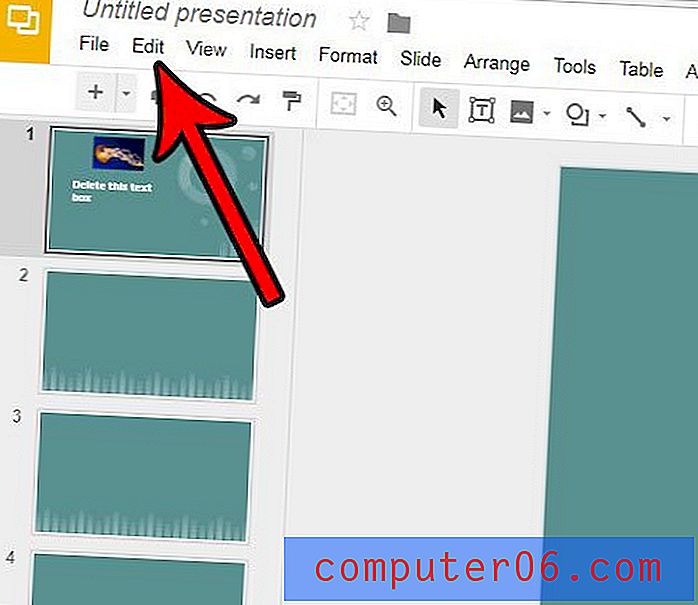
4 단계 : 삭제 옵션을 클릭하여 텍스트 상자를 삭제하십시오.
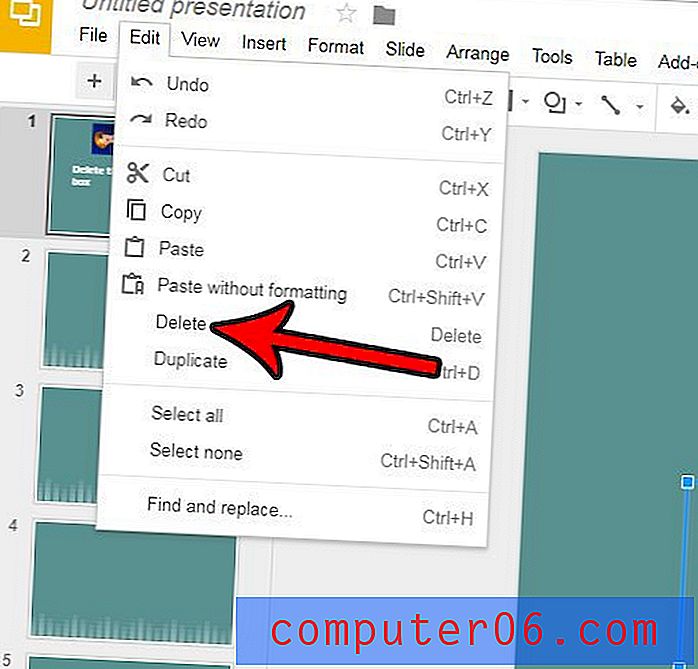
텍스트 상자 개체를 선택한 상태에서 키보드의 Delete 키 또는 백 스페이스 키를 눌러 텍스트 상자를 삭제할 수도 있습니다.
슬라이드 쇼에 뭔가 빠졌습니까? 아니면 지루해 보입니까? Google 프레젠테이션에서 슬라이드 쇼에 테마를 적용하는 방법에 대해 알아보고 좀 더 시각적으로 호소력을 주어 청중의 관심을 유지하는 데 도움이 될 수 있습니다.



